iPhone’a Duvar Kağıtları Nasıl Koyulur?| iPhone 7 için Duvar Kağıdı
iPhone, çeşitli ilginç duvar kağıtlarıyla önceden yüklenmiş olarak gelir, ancak bunları belirli bir süre boyunca kullanmak bir klişe olabilir. Dolayısıyla, bu mevcut duvar kağıtlarını da sıkıcı buluyorsanız, endişelenmeyin, çünkü iPhone size İnternet’ten resim indirme veya kendi fotoğraflarınızı duvar kağıdı olarak kullanma özgürlüğü verir. Görüntüleri özelleştirerek kendi iPhone duvar kağıdınızı bile yapabilirsiniz. iPhone’unuzda depolanan fotoğraflar doğrudan duvar kağıdı olarak ayarlanabilirken, İnternet’ten indirilen veya PC’nizde bulunan fotoğrafların iPhone ile senkronize edilmesi ve ardından duvar kağıdı olarak kullanılması gerekir. Bu yüzden duvar kağıdını nasıl koyacağınıza dair seçenekler ararken, verilen makalemiz size ayrıntılı adımlarla tamamen rehberlik edecektir.
Bölüm 1. iPhone için Duvar Kağıtları Nasıl İndirilir
iPhone’unuzdaki duvar kağıtları, telefonu açtıktan sonra görünen ilk şey olduğu için kesinlikle ruh halini büyük ölçüde etkileyebilir. Canlı, renkli ve hoş duvar kağıdı sadece kendinizi yenilenmiş hissetmenizi sağlamakla kalmayacak, aynı zamanda cihazınızı kişiselleştirecek ve çekici görünmesini sağlayacaktır. Fotoğraflar ve mevcut duvar kağıtları birçok kez kullanıldıysa, iPhone duvar kağıdını ilginç tasarımlarla değiştirebilmeniz için iPhone için duvar kağıtları indirmeye izin veren web siteleri vardır. İPhone duvar kağıtlarını indirme adımları ve aynısı için popüler siteler aşağıda listelenmiştir.
iPhone için Duvar Kağıtlarını web sitesinden bilgisayarınıza indirme adımları
Adım 1. Duvar kağıdı kaynağını/web sitesini ve tasarımı bulun.
Duvar kağıdını indirmek istediğiniz web sitesini seçin. Web sitesinde, iPhone modelinize en uygun tasarıma göz atın.
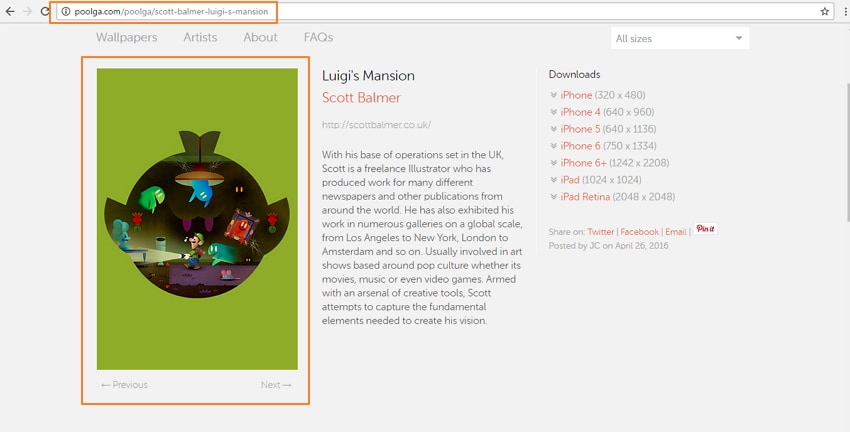
Adım 2. Duvar kağıdını PC/Mac’inize indirin/kaydedin. Resme sağ tıklayın ve “Resmi farklı kaydet…” seçeneğini seçin. seçenek.
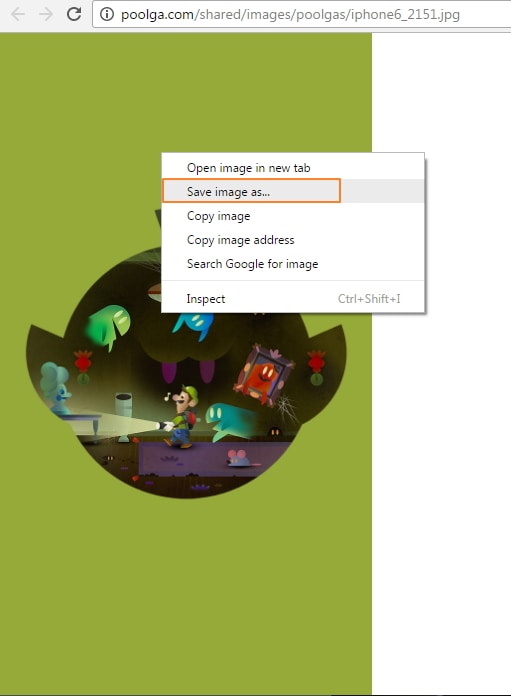
PC/Mac’inizde istediğiniz hedef klasörü seçin ve görüntüyü istediğiniz adla kaydedin.

Not: Genellikle duvar kağıtları PC’nizdeki “Resimlerim” klasörüne ve Mac’inizdeki iPhoto Library’ye kaydedilir.
İPhone duvar kağıdı resimleri indirildikten sonra, iPhone duvar kağıdını istediğiniz zaman değiştirebilirsiniz.
iPhone için duvar kağıtları indirmek için 3 Popüler Web Sitesi:
İPhone duvar kağıtlarını indirmek için iyi bir web sitesi listesi var. En popüler 3 sitenin listesi aşağıda belirtilmiştir.
1.Poogla
Web Sitesi Bağlantısı: http://poolga.com/
Sanatsal bir eğiliminiz varsa, Poogla tek durak noktasıdır. Bu site, iPhone ve iPad için kullanılabilecek harika duvar kağıtları koleksiyonuna sahiptir. Sitedeki tasarımlar, profesyonel sanatçılar ve illüstratörler tarafından özel olarak oluşturulmuştur. Seçim sınırlıdır, ancak hepsi benzersiz bir şey sunmak için özenle seçilmiştir. Sitede iPhone duvar kağıdı indirme işlemi hızlı ve kolaydır.

2. KAĞITLAR.com
Web Sitesi Bağlantısı: http://papers.co/
Temmuz 2014’te kurulan PAPERS.co, rekabetçi duvar kağıdı pazarında kendisine bir niş yarattı. Site yalnızca iPhone duvar kağıtları için değil, Android, Windows ve Masaüstü PC’ler de dahil olmak üzere diğer cihazlar için popülerdir. PAPERS.co’daki duvar kağıtları web sitesinden indirilebilir veya bir uygulama aracılığıyla da erişilebilir. Site, duvar kağıdının boyutunu seçme seçeneği sunar, çünkü iPhone 7 duvar kağıdı boyutu, iPhone 6’dan ve benzer şekilde diğer modellerden farklı olacaktır. Duvar kağıdı seçimi, etiketler ve filtreler aracılığıyla kolaylaştırılmıştır. Sitede iPhone duvar kağıdı indirme işlemi çok uygundur.
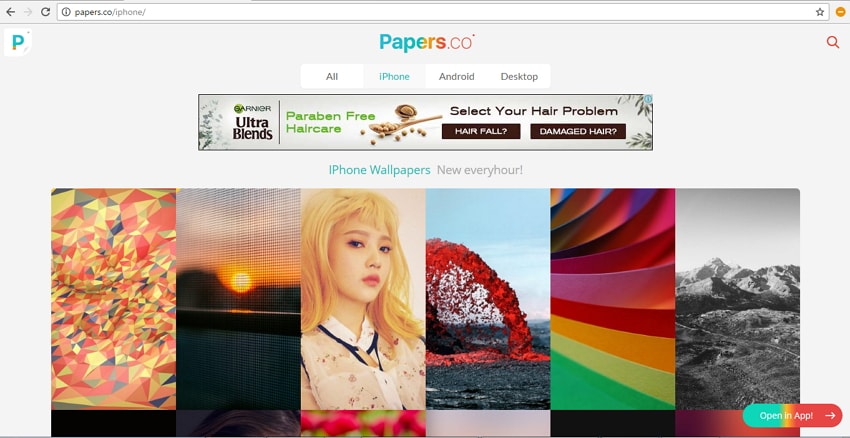
3. iphonewalls.net
Web Sitesi Bağlantısı: http://iphonewalls.net/
Bu, bazı güzel iPhone duvar kağıtlarını indirmek için başka bir popüler sitedir. Site, iOS 10 ücretsiz duvar kağıdı da dahil olmak üzere çeşitli kategorilerde çok sayıda tasarım koleksiyonuna sahiptir. Sitedeki duvar kağıtları, mükemmel boyutu elde etmeniz için cihazın modeli ile işaretlenmiştir. Sitenin arayüzü temiz ve kullanıcı dostudur. iphonewalls.net sitesi, beğendiğiniz tasarımları daha sonra ihtiyaç duyduğunuzda kullanabileceğiniz “Koleksiyonum” alanına eklemenizi sağlar. En iyi duvar kağıtlarının seçimi, en çok görüntülenen, beğenilen ve indirilen tasarımları sunar.
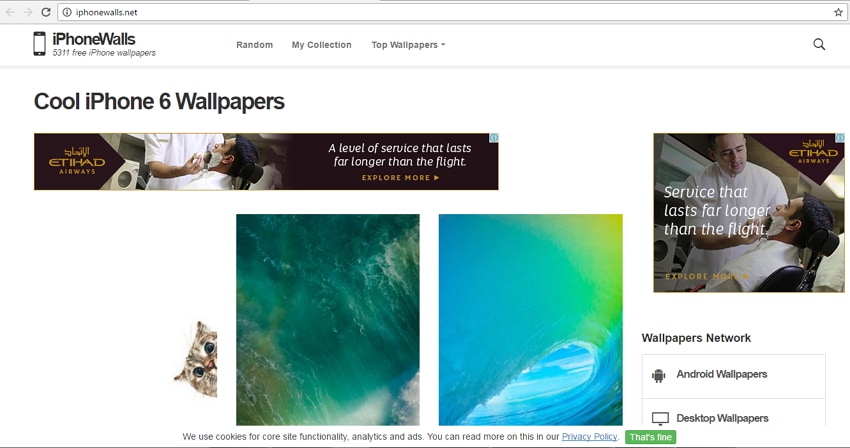
Bölüm 2. Duvar Kağıdı Bir iPhone’a Nasıl Aktarılır
İstediğiniz duvar kağıdı görüntüsü web sitesinden PC/Mac’inize indirildikten sonraki adım, duvar kağıdını bir iPhone’a aktarmaktır. Duvar kağıdı, iTunes veya DrFoneTool – Phone Manager (iOS) gibi üçüncü taraf bir yazılım aracılığıyla iDevice cihazınıza aktarılabilir.
Birinci yöntem: iTunes kullanarak bir iPhone’a Duvar Kağıdı Nasıl Aktarılır
PC/Mac’inize indirilen duvar kağıtları iTunes kullanılarak iPhone ile eşzamanlanabilir. İşlem, başka bir görüntüyü PC’den iPhone’a senkronize etmeye benzer.
Adım 1. iTunes’u başlatın ve bir USB kablosu kullanarak iPhone’u PC’nize bağlayın.
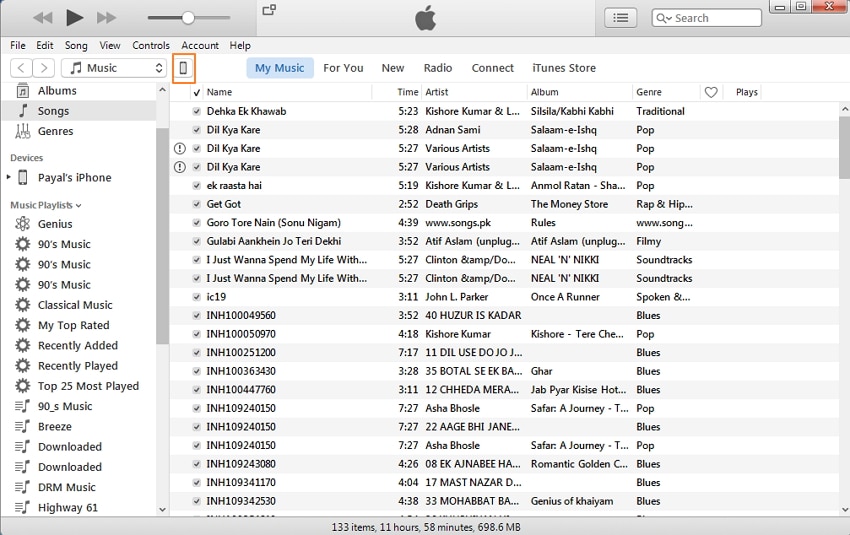
2. Adım. iPhone simgesine tıklayın ve Ayarlar altında “Fotoğraflar” Sekmesini seçin. Sağ panelde, “Fotoğrafları Senkronize Et” seçeneğini etkinleştirin. ‘Fotoğrafları şuradan kopyala’ seçeneği altında, duvar kağıtlarının kaydedildiği klasöre göz atın. Senkronizasyon işlemini başlatmak için “Uygula”ya tıklayın.
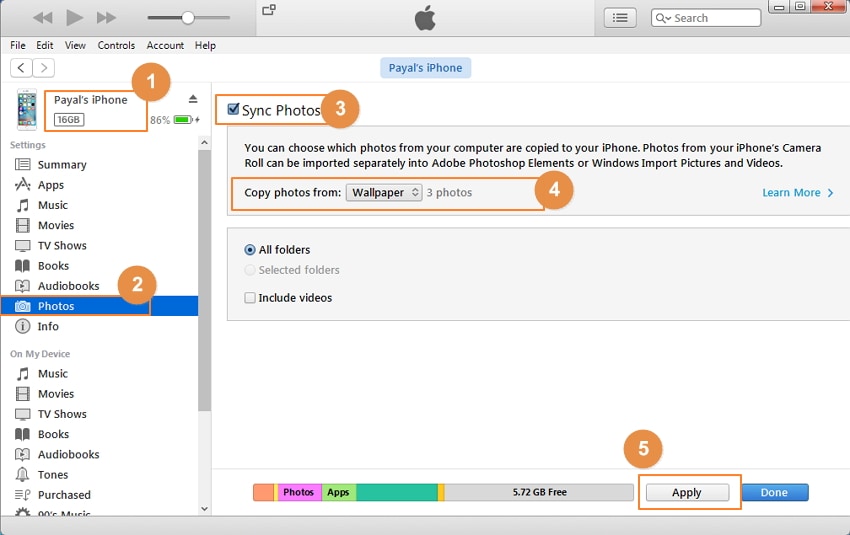
Not: Bu yöntemle iPhone’unuzdaki orijinal fotoğrafları sileceksiniz; herhangi bir içeriği silmek istemiyorsanız, aşağıdaki gibi 2. yöntemi kullanmanızı öneririz.
İkinci yöntem: DrFoneTool – Telefon Yöneticisi (iOS) Kullanılarak Duvar Kağıdını iPhone’a Aktarma
Duvar kağıdını PC/Mac’ten iPhone’a aktarmanın bir başka hızlı ve kolay yolu, DrFoneTool – Phone Manager (iOS) adlı yazılımı kullanmaktır. Yazılım, iOS cihazlar, Android cihazlar, iTunes ve PC/Mac arasında fotoğraf, video, müzik ve diğer medya içeriğinin aktarılmasına izin verir, daha da önemlisi, aktarım iPhone’unuzdaki orijinal içeriği silmez. DrFoneTool – Phone Manager (iOS) kullanarak duvar kağıdını bir iPhone’a aktarma adımları aşağıda listelenmiştir.

DrFoneTool – Telefon Yöneticisi (iOS)
Duvar Kağıdını iTunes olmadan iPhone’a Aktarın
- Müziğinizi, fotoğraflarınızı, videolarınızı, kişilerinizi, SMS’lerinizi, Uygulamalarınızı vb. aktarın, yönetin, dışa aktarın/içe aktarın.
- Müziklerinizi, fotoğraflarınızı, videolarınızı, kişilerinizi, SMS’lerinizi, Uygulamalarınızı vb. bilgisayara yedekleyin ve kolayca geri yükleyin.
- Bir akıllı telefondan diğerine müzik, fotoğraf, video, kişi, mesaj vb. aktarın.
- Medya dosyalarını iOS aygıtları ve iTunes arasında aktarın.
- iOS 7, iOS 8, iOS 9, iOS 10, iOS 11 ve iPod ile tam uyumludur.
Adım 1. DrFoneTool’u başlatın, tüm işlevlerden ‘Telefon Yöneticisi’ni seçin ve bir USB kablosu kullanarak iPhone’unuzu PC’nize bağlayın.

Adım 2. Üst menü çubuğunda “Fotoğraflar”ı seçin. Ardından, sol panelde “Fotoğraf Kitaplığı” seçeneğini seçin, sağ panelde “Ekle” > “Dosya ekle”yi tıklayın. PC’nizde duvar kağıtlarının kaydedildiği hedef klasöre göz atın. İstediğiniz duvar kağıdı fotoğraflarını seçin ve “Aç”a tıklayın.

Seçilen duvar kağıdı resimleri iPhone fotoğraf kitaplığına eklenecektir.
Bölüm 3. iPhone’da Duvar Kağıtları Nasıl Ayarlanır
Duvar kağıdı resimleri seçildikten, indirildikten ve bir iPhone’a senkronize edildikten sonra, nihayet bilmeniz gereken – cihazınıza duvar kağıdını nasıl koyacağınızı. İPhone’da duvar kağıtları ayarlama adımları aşağıda verilmiştir.
1. Adım. iPhone ana ekranında “Fotoğraflar” simgesine dokunun. İstediğiniz duvar kağıdı fotoğrafına göz atın.
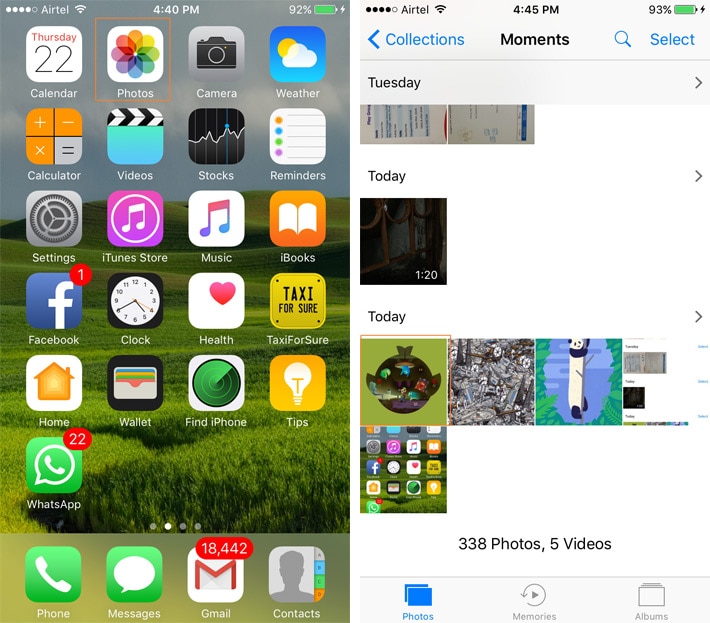
Adım 2. Tam ekran görüntülenmesi için fotoğrafa tıklayın. Sol alt köşedeki simgesine dokunun ve “Duvar kağıdı olarak kullan” seçeneğinin seçildiği yerden yeni bir pencere görünecektir.
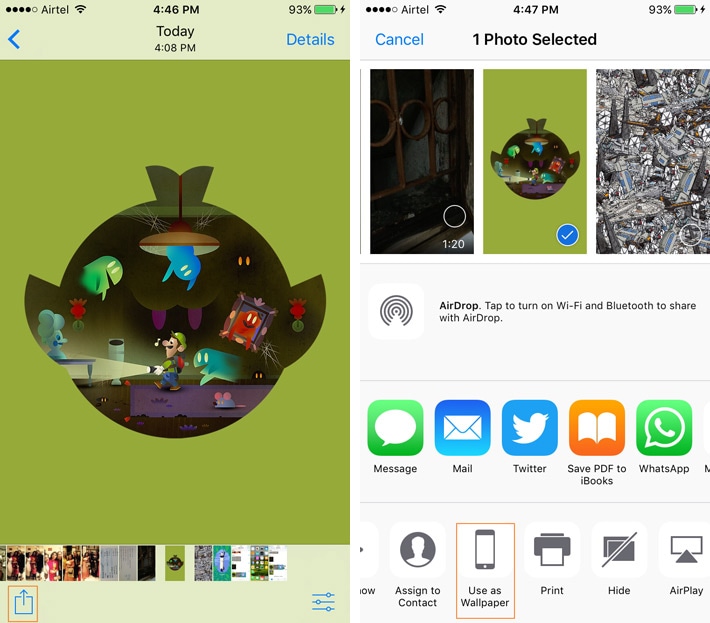
Adım 3. Ayarlayabileceğiniz duvar kağıdının önizlemesi görünecektir. “Ayarla”ya dokunun ve ardından duvar kağıdını kilit ekranı, ana ekran veya her ikisi olarak kullanmak için seçenekler arasından seçim yapın. Bununla seçilen fotoğraf duvar kağıdı olarak ayarlanacaktır.

Bu nedenle, duvar kağıdını nasıl ayarlayacağınız konusunda bir çözüm aradığınızda, yukarıda belirtilen adımları izleyin.
Yukarıdaki makale, iPhone duvar kağıdı resimlerini aramak, indirmek, senkronize etmek ve son olarak ayarlamak için size adım adım rehberlik edecektir. Bu yüzden harika iPhone duvar kağıtları koleksiyonu edinin ve ruh halinizi yansıtmak için bunları sık sık değiştirin.
En son makaleler

